"안녕하세요, 제 iPhone 14 Plus는 15시간을 알려주었고 이제 백업할 날이 남았고 집 Wi-Fi에 연결된 지 12시간이 지났습니다. 나는 세계에서 가장 빠른 네트워크를 가지고 있지 않은데, 어떤 옵션을 사용할 수 있을까?"
-- Apple 지원 커뮤니티에서 발췌
우리는 종종 의도하지 않게 일부 데이터를 잃어 버리기 때문에 데이터 백업이 최선의 예방입니다. Apple 사용자의 경우 iCloud를 사용하여 휴대폰을 자주 백업합니다. 그러나 iCloud 백업의 느린 속도라는 중요한 장애물이 종종 나타납니다. 백업을 완료하기 위해 몇 시간 또는 며칠을 기다리는 것은 우리 중 누구도 환영하지 않는 시나리오입니다. 따라서 iCloud 백업을 더 빠르게 만드는 방법은 iPhone 사용자들 사이에서 널리 퍼진 관심사입니다.
계속 읽으면서 이 문제의 잠재적인 원인과 포괄적이고 효과적인 솔루션을 모두 제시할 것이므로 안심하십시오.
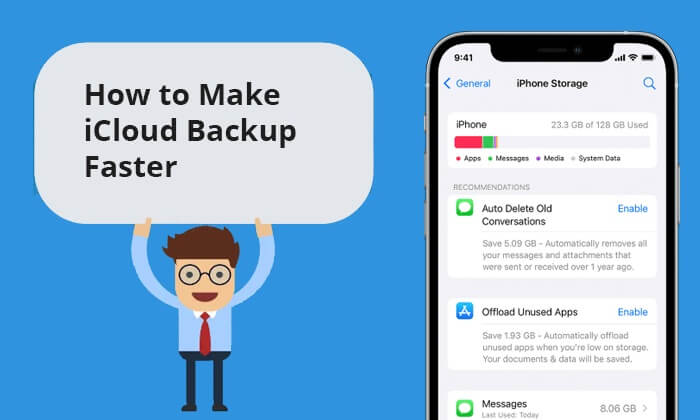
iCloud에 iPhone을 백업하는 것은 다양한 요인으로 인해 시간이 많이 걸리고 종종 몇 시간까지 늘어날 수 있습니다. 이러한 요인에는 특히 약한 네트워크 연결 및 제한된 저장 공간과 같은 문제가 포함됩니다. iCloud를 사용하여 iPhone 백업 속도를 높이는 방법을 설명하기 전에 이러한 지연에 기여하는 주요 요인을 확인해 보겠습니다.
이 부분에서 iCloud 백업 프로세스의 속도를 높이는 방법을 살펴보겠습니다. 시도해 볼 수 있는 7가지 솔루션을 제공했습니다.
주로 iOS 장치가 전원에 연결되어 있는지 확인하십시오. 이 예방 조치는 장시간 백업 중에 배터리가 과도하게 소모되는 것을 방지합니다. 백업하는 동안 최상의 충전 속도와 안정성을 위해 기기와 함께 제공된 정품 벽면 어댑터를 Apple 인증 라이트닝 케이블과 함께 사용하십시오.

iCloud 백업 속도에 영향을 미치는 또 다른 요소는 Wi-Fi 연결의 강도와 품질입니다. iDevice가 강력하고 안정적인 네트워크에 연결되어 있으면 의심할 여지 없이 iCloud 백업 프로세스가 가속화됩니다. 그렇지 않은 경우 더 빠른 것으로 전환하는 것이 좋습니다.
iPhone을 Wi-Fi 네트워크에 연결하는 단계는 다음과 같습니다.
1 단계. iPhone의 잠금을 해제하십시오. "설정"을 열고 "Wi-Fi"를 누릅니다.
2 단계. Wi-Fi를 켭니다. 원하는 네트워크를 선택하고 필요한 경우 암호를 입력합니다. "연결"을 누릅니다. 성공적으로 연결되면 Wi-Fi 아이콘이 상태 표시줄에 나타납니다.

iCloud 백업 기간은 파일 수에 따라 늘어납니다. 속도를 높이려면 기기의 저장 공간을 깔끔하게 정리하세요. 그런 다음 저장 공간을 낭비하는 불필요한 파일을 iCloud에 저장하지 마십시오. iCloud는 타사 응용 프로그램의 경우에도 앱 데이터를 백업하므로 더 이상 사용하지 않는 앱을 제거 하십시오.

iPhone 또는 iPad에서 앱을 제거하지 않으려는 경우 대안은 상당한 저장 공간을 차지하는 앱을 끄는 것입니다. 이러한 방식으로 iCloud 백업 속도를 높이는 방법은 다음과 같습니다.
1 단계. iPhone에서 "설정" 앱을 엽니다.
2 단계. "귀하의 이름"을 선택하고 "iCloud"> 탭> 앱의 백업 옵션을 비활성화하십시오.

iCloud 저장 공간이 충분한 경우 이 방법을 무시할 수 있습니다. 그러나 추가 공간을 구입하지 않으려는 경우 iCloud에서 여유 공간을 확보하는 방법은 다음과 같습니다.
1 단계. "설정"에 액세스하고 "Apple ID"를 탭한 다음 "iCloud"를 선택합니다.
2 단계. "스토리지 관리"를 선택합니다.
3 단계. 이제 iCloud에서 더 이상 필요하지 않은 앱 데이터를 선택하고 "끄기 및 삭제"를 누릅니다.
iCloud Drive에서 중복 파일을 제거하여 공간을 확보할 수도 있습니다. 방법은 다음과 같습니다.
1 단계. 파일 응용 프로그램을 시작하십시오. 왼쪽 상단의 "찾아보기"를 누릅니다. "iCloud Drive"를 선택합니다.
2 단계. iCloud에서 제거하려는 파일을 식별하십시오. 상단의 "줄임표" 아이콘을 누르고 "선택"을 선택합니다. 삭제하려는 모든 파일을 표시하십시오. "휴지통" 아이콘을 눌러 제거하십시오.
iCloud를 사용하여 iPhone을 처음 백업할 때 iPhone의 모든 파일이 클라우드 저장소에 새로 추가되기 때문에 백업 속도가 느려지는 것은 거의 불가피합니다. 그러나 정기적인 iPhone 백업을 사용하면 각 후속 백업이 더 빨리 완료된다는 것을 알 수 있습니다.
Apple은 최신 iOS 릴리스에서 iCloud 백업의 성능을 향상시키기 위해 지속적으로 노력하고 있습니다. 최상의 경험을 보장하려면 iPhone을 iOS 17과 같은 최신 iOS 버전으로 업데이트하십시오. 이를 달성하려면 다음 단계를 따르십시오.
1 단계. "설정" > "일반" > "소프트웨어 업데이트"로 이동합니다.
2 단계. 액세스 가능한 모든 업데이트를 다운로드하여 설치합니다. (iPhone 소프트웨어 업데이트에 실패했습니까?)

여전히 iCloud 백업을 더 빠르게 만들 수 없습니까? Coolmuster iOS Assistant를 사용하여 컴퓨터에 빠른 iPhone 백업을 선택하십시오. iPhone 데이터를 전송, 백업 및 복원할 수 있는 iOS 관리 도구입니다. 이 소프트웨어를 사용하면 전체 iPhone을 컴퓨터에 백업하거나 iPhone 데이터를 컴퓨터에 선택적으로 백업하도록 선택할 수 있습니다.
Coolmuster iOS Assistant 어떤 도움을 줄 수 있습니까?
Coolmuster iOS Assistant로 iPhone을 더 빠르게 백업하는 방법을 보려면 다음 단계를 따르십시오.
01월PC 또는 Mac에 iOS Assistant를 설치했으면 USB를 사용하여 iPhone을 컴퓨터에 연결합니다. 제품은 자동으로 장치를 식별하고 아래 그림과 같이 기본 인터페이스를 표시합니다.

02월"iTunes 백업 및 복원"> "Super Toolkit"섹션으로 이동하여 "백업"> 선택하십시오. 그런 다음 백업 저장 위치를 지정하고 "확인"을 클릭하여 단일 작업으로 포괄적인 iPhone 백업을 시작합니다.

선택적으로 이 도구를 사용하여 iPhone을 선택적으로 백업할 수 있습니다.
01월컴퓨터에 Coolmuster iOS Assistant 다운로드하여 설치합니다. 그것을 실행하고 iPhone을 연결하십시오. "신뢰"를 누르고 "계속"을 눌러 계속 진행하십시오.

02월소프트웨어가 장치를 식별하면 기본 인터페이스에서 모든 파일이 범주별로 깔끔하게 정리되어 있음을 알 수 있습니다.

03대전송하려는 파일이 들어 있는 특정 폴더를 선택합니다. "내보내기" 옵션을 클릭하여 컴퓨터에 이러한 파일의 백업을 만드십시오.

비디오 자습서 :
대체로 방금 제공한 7가지 전략을 통해 대기 게임에 작별 인사를 하고 iCloud 백업 프로세스의 속도를 높일 수 있습니다. 그럼에도 불구하고 이러한 실패 이면의 복잡한 이유를 감안할 때 모든 노력을 다 기울였지만 성공하지 못했을 수 있습니다. 이 시점에서 최고의 iCloud 대안인 Coolmuster iOS Assistant, 이러한 실망스러운 비효율성과 잠재적인 iCloud 백업 지연을 방지하는 데 도움이 될 수 있습니다. 그러니 이 제품을 구입하고 지금 사용해 보십시오.
관련 기사:
[해결됨] iCloud 백업이 오래 걸립니까? 8가지 쉬운 방법으로 해결할 수 있습니다.
Backup Essentials: 백업에 얼마나 많은 iCloud 저장 공간이 필요합니까?
iPhone을 백업하는 데 얼마나 걸립니까? [업데이트 및 정보]
iCloud 백업이 멈춘 이유는 무엇입니까? iCloud 백업이 작동하지 않는 문제를 해결하는 방법은 무엇입니까?





